La famille de systèmes d'exploitation développés par la société Microsoft comprend un logiciel intelligent complet et dynamique. Depuis sa création, Windows a fait la différence en termes de contenu et de polyvalence, c'est pourquoi il couvre un grand pourcentage de la part mondiale des ordinateurs.
Windows est né comme un projet qui visait à améliorer la qualité du logiciel qui avait été précédemment présenté sur le marché numérique et qu'il était connu sous le nom de MS-DOS. Cependant, sur la base de l'interface et du fonctionnement de la nouvelle version, ils ont décidé de l'utiliser comme une nouvelle plate-forme.
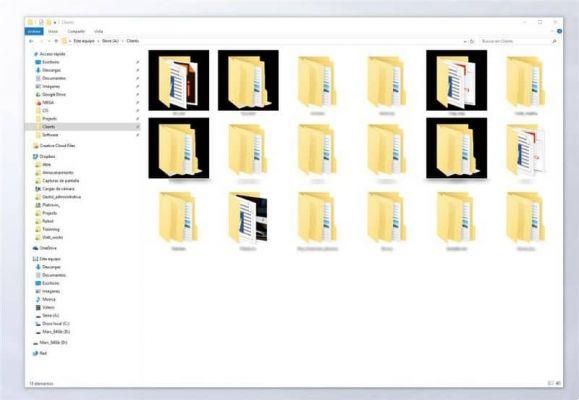
Le nom Windows signifie "Les fenêtres" en espagnol et se réfère spécifiquement à la façon dont l'interface est conçue pour afficher des éléments et des dossiers dans des formes de fenêtre. Cette structure est assez pratique et c'est pourquoi elle a également été maintenue dans la version actuelle.
Comment réparer le fond noir des icônes dans Windows 10 ?
Les aspects de configuration précédents dans la vue ont une sorte de tableau noir entourant chacune des icônes et des applications trouvées sur le panneau du bureau ou même dans les dossiers, et cela peut devenir une nuisance pour certains utilisateurs.
La nouvelle version de Windows 10 permet de résoudre le problème entrer dans la section des paramètres trouvés dans les éléments disponibles dans la configuration, et le faire est en fait assez simple.
Étapes pour supprimer la bordure noire ou l'arrière-plan entourant les icônes dans Windows 10
Si vous trouvez pratique d'éliminer définitivement les gênants «ombre» qui se trouvent derrière les icônes, vous pouvez suivre ces étapes :
Pour éliminer le fond noir, nous devrons l'insérer "espace libre". Cet outil est un mécanisme utilisé par le logiciel pour éliminer certains éléments inutiles.
Pour accéder à cet outil, cliquez sur la barre d'application et tapez dans le panneau de recherche "espace libre". Une fois écrite, la recherche correspondante commencera et lorsque nous la localiserons, nous pourrons cliquer dessus.
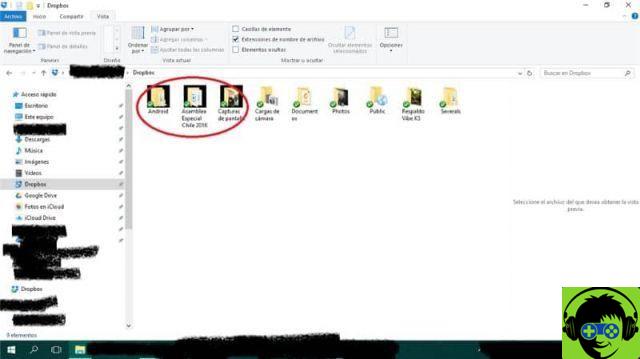
Ensuite, la liste des fichiers ou éléments pouvant être supprimés dans le système s'affichera, nous devrons cliquer sur "miniature". Cliquez enfin sur »nettoyer les fichiers système». Vous devez redémarrer votre ordinateur à la fin du processus pour effectuer les modifications.
Maintenant, vous devrez réinitialiser le "cacher" des miniatures, pour cela nous irons à "Explorateur de fichiers Windows". Une fois là-bas, cliquez sur l'option "Voir" puis sélectionnez "Éléments cachés".
Les éléments cachés de l'ordinateur sont contenus dans cet espace. Il conviendra donc d'utiliser ces chemins pour accéder à la destination :
- Cliquer sur panneau de recherche pour éléments cachés et lieu :
C:usersNombreusuarioAppDatalocal - Une fois localisé, nous rechercherons le fichier : IconCache.db et nous le supprimerons.
- Maintenant, nous insérons le chemin suivant: C: Users Nombreusuario AppData Local M et lorsque nous le trouverons, nous irons sélectionner tous les éléments et procéder à leur élimination.
- Nous devrons redémarrage de encore l'ordinateur
Quelques options pour personnaliser le bureau de Windows 10 et d'autres éléments
Dans la version actuelle du système d'exploitation Windows 10, certains éléments ont été incorporés qui peuvent être modifiés en fonction des besoins de chaque utilisateur, parmi lesquels le bureau. Pour personnaliser cette section, nous devons faire un clic droit sur l'écran d'accueil et sélectionner l'option "Personnaliser".
Vous trouverez diverses options de personnalisation disposées en différentes couleurs. La couleur blanche encadre tout ce qui concerne l'écran de verrouillage, le le noir nous aide à ajuster les couleurs des différents éléments. Avec le vert, nous pouvons changer la police de tous les logiciels.
D'autre part, la couleur grise nous permet de personnaliser complètement les thèmes sur l'ordinateur, le rouge est appliqué aux modifications du fond d'écran, le bleu pour la barre des tâches et enfin le rose pour le menu de démarrage.
Enfin, nous espérons que cet article vous a aidé. Cependant, nous aimerions avoir de vos nouvelles. Avez-vous pu corriger le fond noir des icônes dans Windows 10 ? Connaissez-vous une autre méthode pour effectuer cette action ? Laissez-nous vos réponses dans les commentaires.
Vous pourriez également être intéressé par Comment changer les icônes du bureau, des fichiers et des dossiers de Windows 10 ?


























